아이폰 인터넷 느려짐 현상은 왜 일어났고, 어떻게 해결할까?
우리가 컴퓨터나 스마트폰을 사용하다 보면 한 번쯤 겪게 되는 일이 인터넷 느려짐 현상입니다. 오늘은 아이폰 인터넷 느려짐 현상의 원인은 무엇이며 어떻게 해결할 수 있을지 한번 알아보려고 합니다.
사실 아이폰마다 인터넷이 느려지는 현상은 비슷하나 원인은 한 가지로만 특정 지을 수 없습니다. 그래서 일단 "아이폰 인터넷 느려짐"이라는 현상 때문에 이 글까지 오신 분들 일지라도 원인은 다양할 수 있기에 해결 방법도 다양하게 제시해보도록 하겠습니다.

아이폰 인터넷 느려짐 원인 세 가지
먼저 해결 방법을 알아보기에 앞서 인터넷이 느려지는 원인에 대해서 파악해보는 게 중요할 것 같습니다. 내가 인터넷을 사용하는 환경이 현재 와이파이인지 셀룰러인지를 확인해보세요.
와이파이인 경우는 인터넷망 자체 혹은 공유기가 문제일 수도 있고, 그 밖에 주변 기기와의 간섭 등 다른 원인이 있을 수 있습니다. 셀룰러의 경우는 사용 중인 요금제의 데이터가 소진되어서 속도 저하가 일어나는 것일 수 있고, 각 통신사의 셀룰러 망의 장애일 수 있습니다.
아이폰 인터넷 느려지는 원인은 첫 번째 와이파이, 두 번째 셀룰러, 세 번째는 아이폰 소프트웨어 혹은 하드웨어 문제로써 오류 혹은 하드웨어 고장 문제 중 하나로 보입니다. 여러분의 경우는 어떤 상황인 것 같으신가요? 일단 와이파이냐 셀룰러냐 사용 환경 정도는 파악이 가능하셨을 겁니다. 그럼 이제부터 아이폰 인터넷 느려짐 현상 해결 방법을 알려드리겠습니다.
아이폰 인터넷 느려짐 해결 방법 1 : 쿠키 삭제
오랫동안 인터넷을 사용하다 보면 브라우저에 쿠키가 쌓여서 속도가 저하되는 등 이런저런 문제가 생기기도 합니다. 각자 사용하시는 인터넷 브라우저가 다를 텐데요. 저는 주로 사파리를 사용하기 때문에 사파리 쿠키 삭제 방법으로 설명드리겠습니다. 네이버 앱, 다음앱, 크롬, 파이어폭스 등 다양한 브라우저가 많은데 각자 자신이 사용하는 브라우저에서 쿠키를 삭제해주세요.
먼저 아이폰에서 [설정 > Safari] 버튼을 누르세요.
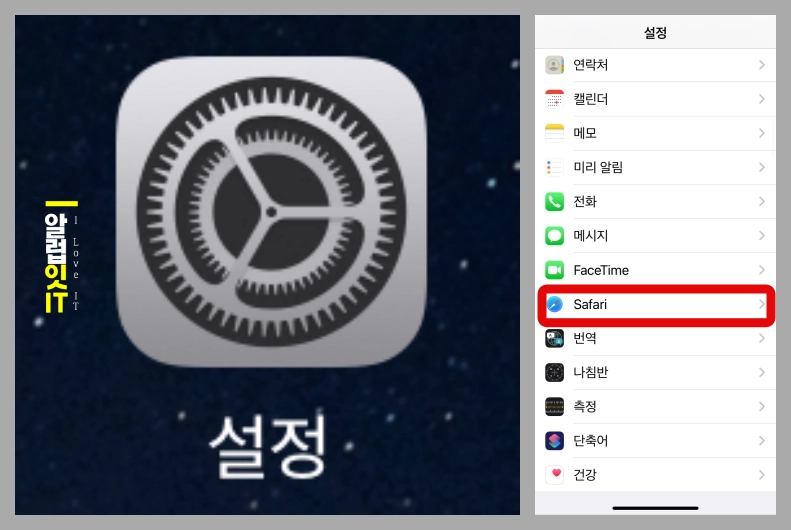
그리고 [방문 기록 및 웹 사이트 데이터 지우기] 버튼을 누르신 후 하단에 뜨는 [방문 기록 및 데이터 지우기]를 누르시면 사파리의 쿠키와 방문 기록이 깔끔하게 삭제가 됩니다. 주기적으로 한 번씩 진행해주면 좋습니다.
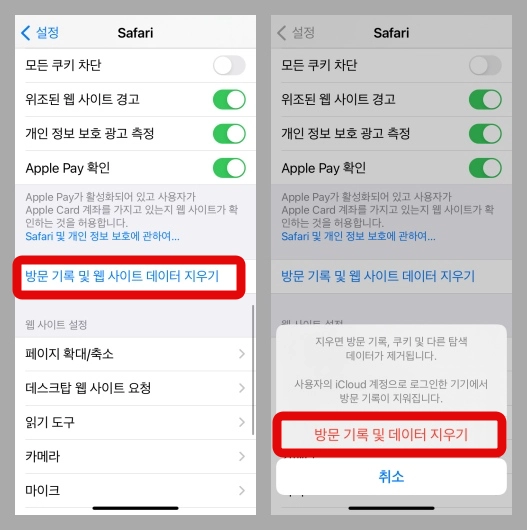
아이폰 인터넷 느려짐 해결 방법 2 : 네트워크 재설정
네트워크 설정 어딘가에 문제가 생겨서 인터넷 속도 저하가 일어날 수 있기 때문에 네트워크 설정 초기화를 진행해보겠습니다. 쿠키 삭제로도 큰 차도가 없으시다면 이 방법을 사용해보세요. 일단 네트워크 재설정을 하게 되면 기존에 등록해둔 와이파이의 정보(비밀번호 등)도 모두 삭제되기 때문에 다시 잡아주어야 합니다.
아이폰에서 [설정 > 일반]으로 들어가세요.
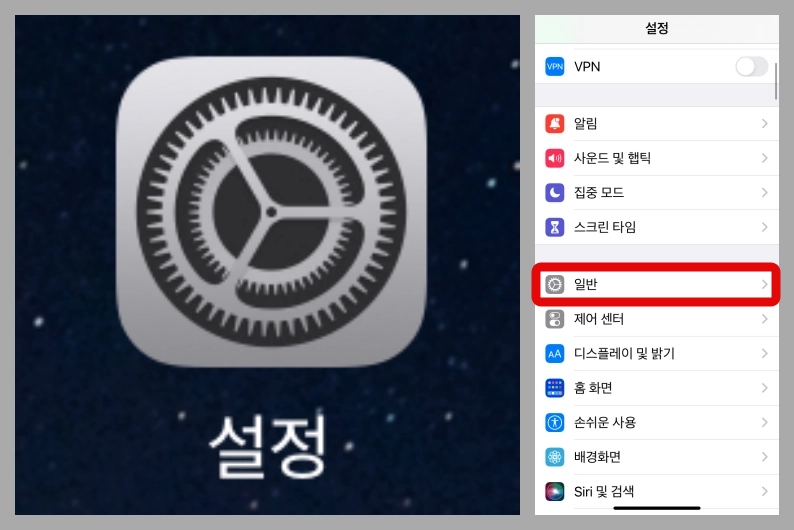
하단으로 스크롤하시고 [전송 또는 iPhone 재설정]을 누르세요. 그다음 하단부에 [재설정] 버튼을 터치하세요.
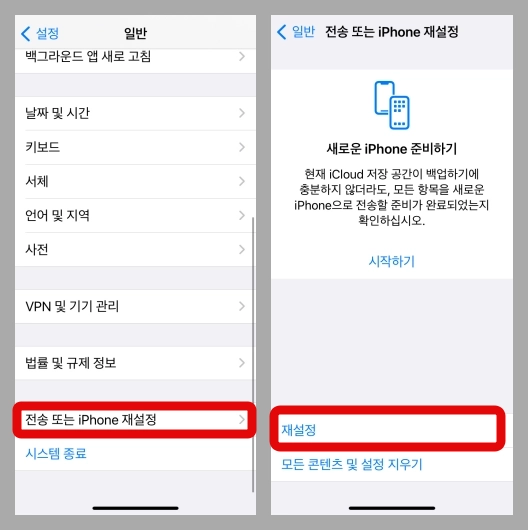
하단부에 몇 개의 재설정 버튼이 뜨는데, [네트워크 설정 재설정] 버튼을 누르시고, 암호 입력을 하신 후에 하단에 한번 더 묻는 창이 뜹니다. [네트워크 설정 재설정] 버튼을 터치하시고 나면 네트워크 설정이 초기화됩니다.
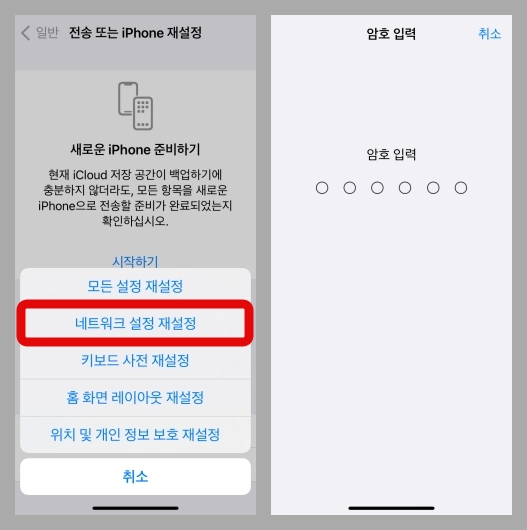
아이폰 인터넷 느려짐 해결 방법 3 : 셀룰러 통신사 설정
내 인터넷 환경이 와이파이인데 속도 느림 현상이 나타난다면 이 부분은 지나가셔도 됩니다. 그러나 LTE나 5G의 셀룰러 환경이라면 이 방법을 따라 해 보세요. 셀룰러 안테나가 꽉 차있지 않으면 인터넷 속도 저하나 전화 끊김 등의 현상이 나타날 수 있습니다. 셀룰러 안테나가 꽉 찼는지 아닌지가 인터넷 속도에 영향을 미칩니다. 먼저 아이폰의 설정에서 [셀룰러] 메뉴를 찾아 들어가세요.
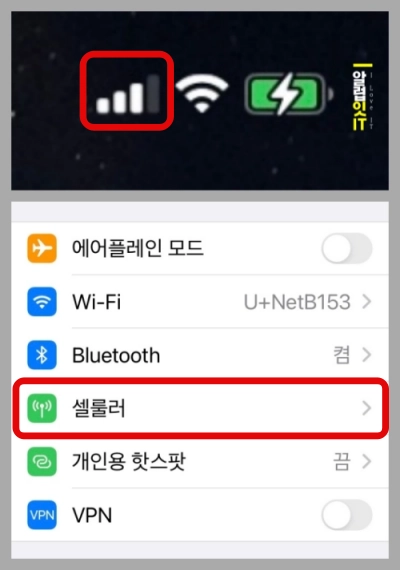
셀룰러 메뉴에 진입하셨다면 자신의 통신망이 무엇인지 보일 겁니다. 확인 후 거기서 [네트워크 선택] 버튼을 클릭하시고 [자동]에 체크 해제해줍니다.
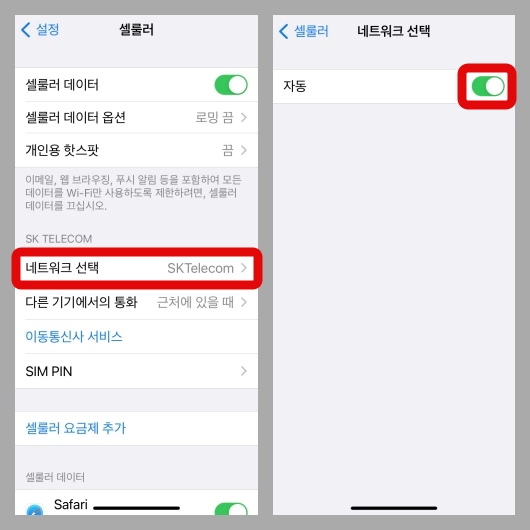
그럼 하단에 쭉 내 아이폰에서 잡히는 통신사 네트워크 목록이 뜹니다. 거기서 자신의 통신사를 선택해주세요. 그리고 나면 설정이 완료됩니다.
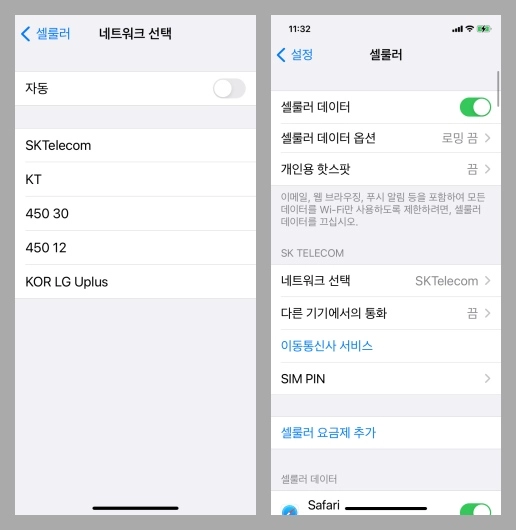
이 설정을 통해 안테나가 1개에서 3-4개로 개선되는 경우가 있고, 오히려 한 두 개 약해지는 경우도 있습니다. 자신의 안테나 상태를 보고 더 좋아진다면 그대로 사용하시고 그렇지 않다면 다시 자동으로 두세요.
아이폰 인터넷 느려짐 해결 방법 4 : 아이폰 용량 확인
아이폰에 용량이 꽉 차면 인터넷이 느려질 뿐만 아니라 다른 모든 기능들도 느려지는 경향이 있습니다. 자신의 아이폰의 용량이 꽉 찬 건 아닌지 한번 점검할 필요가 있습니다. 아이폰에서 [설정 > 일반 > iPhone 저장 공간]을 확인하시고 용량이 많이 찼다면 불필요한 어플이나 사진을 삭제해주세요.
아이폰 인터넷 느려짐 해결 방법 5 : 공유기 재부팅
일단 아이폰이나 컴퓨터에서 인터넷이 느려지거나 끊긴다면 공유기 문제일 가능성이 꽤나 높습니다. 공유기나 노후되었거나, 다른 기기에 의한 전파 간섭 등의 문제로 속도 저하나 끊김이 일어나기도 합니다. 보통은 공유기를 한번 껐다 켜는 재부팅만으로도 인터넷 느려짐이나 끊김 문제가 해소되는 경우가 많습니다. 그러나 자주 반복적으로 느려짐이나 끊김의 증상이 있다면 근본적인 원인을 찾아야 합니다. 이 부분은 공유기 자체의 문제 원인을 찾아야 하기에 여기서 다루기는 어렵고 추후에 공유기 문제 관련한 포스팅을 하겠습니다.
마치면서...
아이폰 인터넷 느려짐 현상을 해결할 수 있는 방법 몇 가지를 소개해드렸습니다. 도움이 되셨길 바랍니다.
'아이폰' 카테고리의 다른 글
| 아이폰 이모티콘 키보드 설정 (0) | 2022.03.25 |
|---|---|
| 아이폰 위젯 추천 5가지 : 날씨, 멤버십, 뱅킹, 메모, 물마시기 (0) | 2022.03.22 |
| 아이폰 위젯 추가 설정 및 꾸미기 (0) | 2022.03.21 |
| 아이폰 gif 움짤 만들기 (어플 없이 단축어 사용) (0) | 2022.03.20 |
| 에어드랍 사진 화질 설정 (에어드롭으로 아이폰 원본 사진 보내기) (0) | 2022.03.18 |




댓글